Datos de reproducción de vídeo
Cloud Platform Visualization recopila los datos más relevantes sobre el rendimiento de la entrega de vídeo en red y la calidad de la experiencia para la elaboración de informes. La calidad de la experiencia de vídeo está directamente impulsada por la calidad de la entrega de los fragmentos de vídeo. Openmix optimiza en función de las métricas de entrega de red de Radar para proporcionar la mejor experiencia de visualización posible a los usuarios. A continuación, se ofrece una breve descripción de los informes y detalles sobre cómo dinamizar, filtrar y personalizar los informes.
Informes de reproducción de vídeo
El menú Datos de reproducción de vídeo incluye los siguientes informes:
- Informe de rendimiento: datos de la experiencia y entrega de vídeo a lo largo del tiempo.
- Informe de distribución estadística: variación en la experiencia de visualización de vídeo a lo largo del tiempo.
- Informe de comparación de histogramas: compara los datos de entrega de fragmentos de vídeo con los KPI de calidad de la experiencia.
Informe de rendimiento
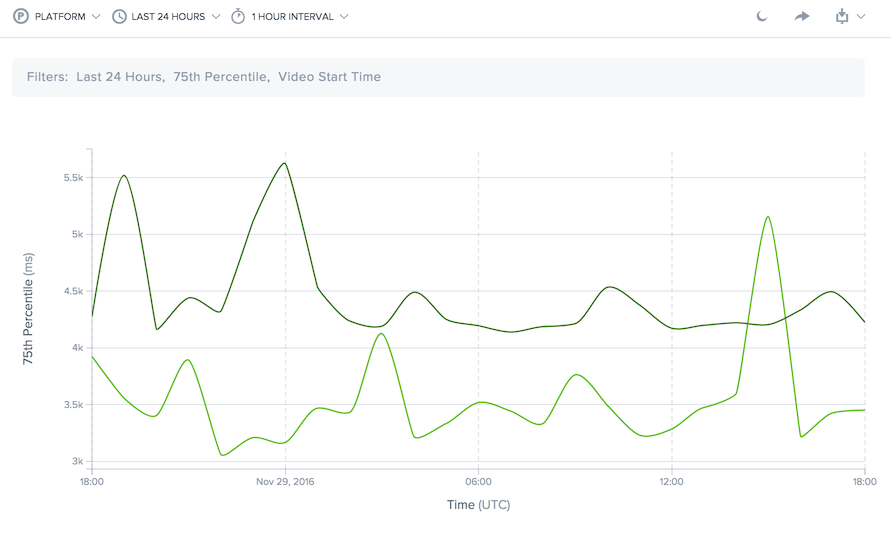
Este informe muestra la experiencia de visualización de vídeo a lo largo del tiempo. Te permite visualizar las tendencias de entrega a lo largo del tiempo, ver cuánto vídeo se está viendo y la calidad agregada de la experiencia de visualización.
Los datos se pueden ver con dimensiones que permiten la comparación de múltiples valores. Por ejemplo, los datos se pueden ver por dominio para comparar el rendimiento de la entrega en varios dominios de vídeo.
El período de tiempo del informe se puede personalizar desde los últimos 60 minutos hasta 30 días dentro de los últimos 13 meses. Los datos se pueden filtrar por la plataforma utilizada para servir el contenido, el nombre de host y la ruta del contenido o los fragmentos de vídeo, la ubicación geográfica, la red o el agente de usuario del espectador.
Informe de distribución estadística
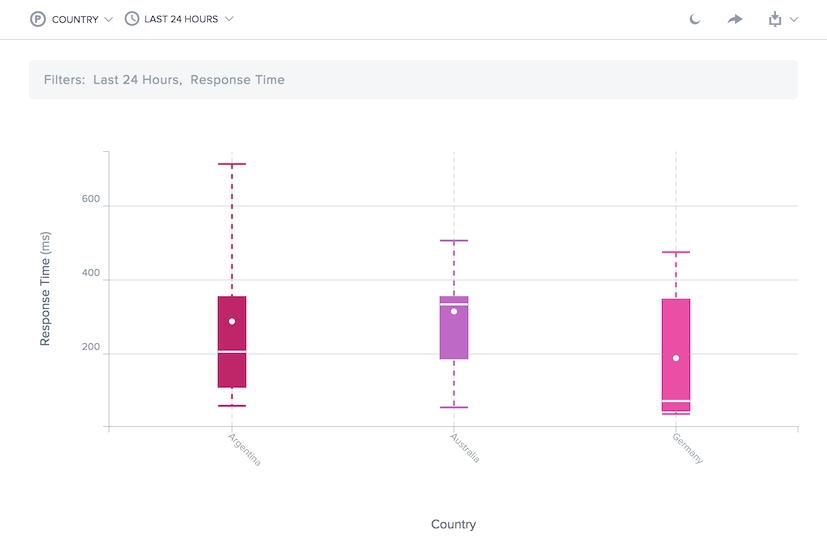
Este informe muestra la variación en la experiencia de visualización de vídeo a lo largo del tiempo. Te permite visualizar la coherencia con la que se entrega el vídeo y comprender mejor las experiencias de visualización en toda la población de usuarios. El informe calcula el rendimiento del usuario en los percentiles 10, 25, 50, 75 y 95, y la media.
Al igual que el Informe de rendimiento, los datos se pueden ver con dimensiones que permiten la comparación de múltiples valores. Por ejemplo, los datos se pueden ver por plataforma (proveedor de servicios o servidor) para comparar la coherencia de la entrega en varias plataformas.
El período de tiempo del informe se puede personalizar desde los últimos 60 minutos hasta 30 días dentro de los últimos 13 meses.
Los datos se pueden filtrar por la plataforma utilizada para servir el contenido, el nombre de host y la ruta del contenido o los fragmentos de vídeo, la ubicación geográfica, la red o el agente de usuario del espectador.
Informe de comparación de histogramas
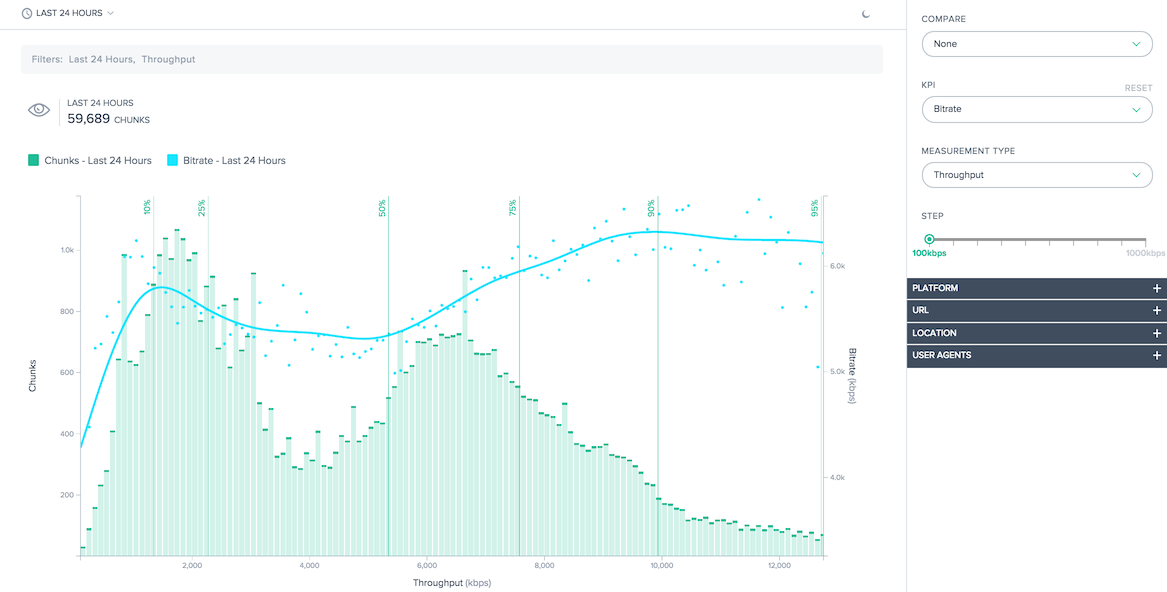
Este informe muestra las relaciones entre los datos de entrega de fragmentos de vídeo y los KPI de calidad de la experiencia.
Este informe tiene dos características principales:
- El histograma muestra la frecuencia con la que se entregaron los fragmentos de vídeo con un nivel de calidad especificado, ya sea el tiempo de respuesta o el rendimiento.
- Los KPI individuales se pueden superponer en el histograma. Las líneas representan el KPI producido cuando un fragmento se entregó con el nivel de calidad especificado.
Por ejemplo, el histograma mostraría el rendimiento de los fragmentos medido por Radar. Es probable que los KPI muestren que la tasa de bits es más alta y el almacenamiento en búfer es menor cuando el rendimiento medido es más alto. Juntas, estas características ayudan a cuantificar la relación entre la calidad de la entrega y la calidad de la experiencia producida para el espectador.
Si la generación de informes predeterminada no es suficiente, el tamaño del cubo del histograma se puede personalizar y se pueden seleccionar secciones específicas de la distribución para su visualización.
Además de relacionar histogramas con KPI, los datos se pueden comparar directamente. Se pueden seleccionar varios KPI para su visualización y se pueden comparar períodos de tiempo anteriores para mostrar los cambios en el rendimiento a lo largo del tiempo.
Los datos se pueden filtrar por la plataforma utilizada para servir el contenido, el nombre de host y la ruta del contenido o los fragmentos de vídeo, la ubicación geográfica, la red o el agente de usuario del espectador.
Uso de los informes de reproducción de vídeo
Para refinar y personalizar las vistas de los informes según necesidades específicas, usa la siguiente funcionalidad en los informes de rendimiento y distribución estadística de reproducción de vídeo.
Además de las características estándar de los informes, como el uso compartido de informes, la alternancia de fondo, la exportación de datos y más, las siguientes características están disponibles:
Dimensión principal
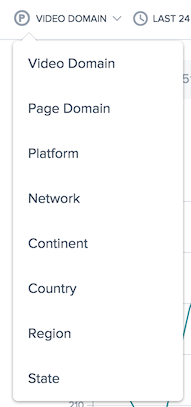
La dimensión principal del gráfico se selecciona a través de una lista de selección encima del gráfico. Usa esto como un potente pivote en el informe para expresar los datos en términos de dominio de vídeo, dominio de página, plataforma, red (ASN), continente, país, región o estado.
Filtro: Rango de tiempo del informe

Los informes se pueden generar con un rango de tiempo de Últimos 60 minutos, Últimas 24 horas, Últimas 48 horas, Últimos 7 días, Últimos 30 días o un rango personalizado. La vista predeterminada es Últimas 24 horas.
Intervalo del informe
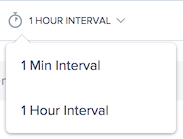
La dimensión principal del gráfico se selecciona a través de una lista de selección encima del gráfico. Esto permite una elaboración de informes granular de los datos de rendimiento.
Filtros: Potentes capacidades de desglose
Los informes varían ligeramente en cuanto a qué filtros son apropiados según los datos. Los siguientes están disponibles en los informes de reproducción de vídeo:
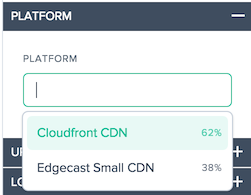
- Plataforma: selecciona una o varias plataformas para filtrar; por defecto, todas las plataformas se incluyen en el informe.
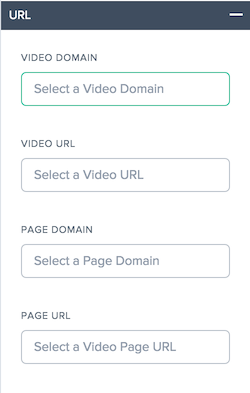
- Dominio de vídeo: selecciona uno o varios nombres de host en los que se alojan los vídeos; por defecto, todos los nombres de host se incluyen en el informe.
- URL de vídeo: selecciona una o varias rutas para los vídeos; por defecto, todas las rutas se incluyen en el informe.
- Dominio de página: selecciona uno o varios nombres de host en los que se alojan las páginas; por defecto, todos los nombres de host se incluyen en el informe.
- URL de página: selecciona una o varias rutas para las páginas; por defecto, todas las rutas se incluyen en el informe.
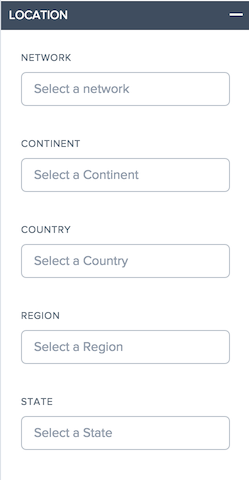
- Red: selecciona una o varias redes (ASN) para incluir.
- Continente: selecciona uno o varios continentes para incluir.
- País: selecciona uno o varios países para incluir.
- Región: selecciona una o varias regiones geográficas (cuando corresponda) para incluir.
- Estado: selecciona uno o varios estados geográficos (cuando corresponda) para incluir.
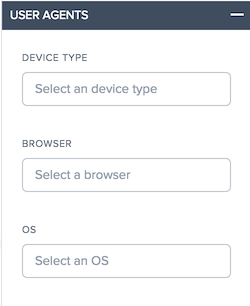
- Agente de usuario: selecciona uno o varios tipos de dispositivo, navegadores y/o tipos de SO para refinar aún más los datos del informe.
Uso del informe de rendimiento de reproducción de vídeo
Para refinar y personalizar el informe de rendimiento según necesidades específicas, usa la siguiente funcionalidad en el informe de rendimiento.
Filtros: Potentes capacidades de desglose
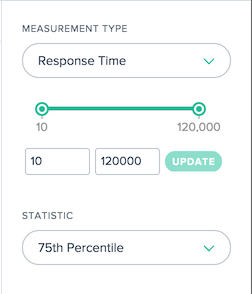
Los informes varían ligeramente en cuanto a qué filtros son apropiados según los datos. Los siguientes están disponibles en los informes de reproducción de vídeo:
- Tipo de medición: selecciona el tipo de medición que quieres ver; el tiempo de respuesta se selecciona inicialmente.
- Control deslizante de recuento: filtra los datos por el recuento mínimo y máximo de mediciones necesarias para incluir en el informe.
- Estadística: selecciona la medida estadística que quieres ver.
Además de estos filtros específicos del informe, los filtros estándar de reproducción de vídeo están disponibles para personalizar los resultados.
Uso del informe de distribución estadística de reproducción de vídeo
Para refinar y personalizar el informe según necesidades específicas, aplica la siguiente funcionalidad en el informe de distribución estadística.
Filtros: Potentes capacidades de desglose
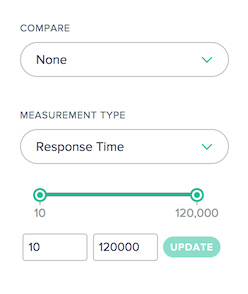
Los informes varían ligeramente en cuanto a qué filtros son apropiados según los datos. Los siguientes están disponibles en los informes de reproducción de vídeo:
- Comparar: selecciona el valor utilizado para crear una comparación en el informe. Según la selección realizada, se deben seleccionar los valores específicos utilizados para comparar. Las distribuciones resultantes se mostrarán una al lado de la otra para que se puedan comparar fácilmente.
- Tipo de medición: selecciona el tipo de medición que quieres ver; el tiempo de respuesta se selecciona inicialmente.
- Control deslizante de recuento: filtra los datos por el recuento mínimo y máximo de mediciones necesarias para incluir en el informe.
Además de estos filtros específicos del informe, los filtros estándar de reproducción de vídeo están disponibles para personalizar los resultados.
Uso del informe de comparación de histogramas de reproducción de vídeo
Para refinar y personalizar el informe según necesidades específicas, aplica la siguiente funcionalidad en el informe de comparación de histogramas.
Filtros: Potentes capacidades de desglose
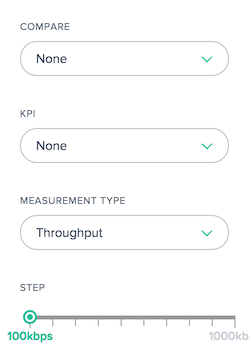
Los informes varían ligeramente en cuanto a qué filtros son apropiados según los datos. Los siguientes están disponibles en los informes de comparación de histogramas:
- Comparar: selecciona el valor utilizado para crear una comparación en el informe. Según la selección realizada, se deben seleccionar los valores específicos utilizados para comparar. Los histogramas y KPI resultantes se superpondrán entre sí para que se puedan comparar fácilmente.
- KPI: selecciona el KPI que se grafica contra el tipo de medición del histograma.
- Tipo de medición: selecciona el tipo de medición utilizado para rellenar el histograma.
- Control deslizante de pasos: establece el tamaño de los cubos utilizados para generar el histograma.
Además de estos filtros específicos del informe, los filtros estándar de reproducción de vídeo están disponibles para personalizar los resultados.
Datos de reproducción de vídeo
Los datos se recopilan utilizando las propiedades y eventos del elemento de vídeo HTML5 para los datos de calidad de la experiencia y la API de temporización de recursos para los datos de fragmentos de vídeo, de los navegadores que admiten las API.
Los datos de vídeo se muestran en el portal, donde se pueden generar informes con información sobre la calidad de la experiencia del usuario final y el rendimiento de la entrega en red.
A continuación, se muestra un diagrama y una descripción de cada una de las métricas de vídeo que se recopilan:
| Medición | Descripción |
|---|---|
| Tiempo de respuesta por fragmento | El tiempo que tardan los fragmentos en iniciar la entrega según las mediciones de temporización de recursos (responseStart – requestStart) |
| Rendimiento por fragmento | La velocidad a la que se descargaron los fragmentos de vídeo según las mediciones de temporización de recursos (kbps). |
| Tasa de bits entregada | La tasa de bits por segundo del vídeo según el tamaño de los fragmentos entregados (kb). |
| Relación de almacenamiento en búfer | El porcentaje de tiempo dedicado al almacenamiento en búfer durante la reproducción (%). |
| Fallos de inicio de vídeo | El tiempo de solicitud y respuesta HTTP de la página base inicial, excluyendo cualquier cuerpo de mensaje. Un buen indicador de la latencia del servidor de back-end. |
| Tiempo de inicio de vídeo | El tiempo que tardó en iniciarse la reproducción del vídeo después de intentar la reproducción (ms). |
En este artículo
- Informes de reproducción de vídeo
- Uso de los informes de reproducción de vídeo
- Uso del informe de rendimiento de reproducción de vídeo
- Uso del informe de distribución estadística de reproducción de vídeo
- Uso del informe de comparación de histogramas de reproducción de vídeo
- Datos de reproducción de vídeo